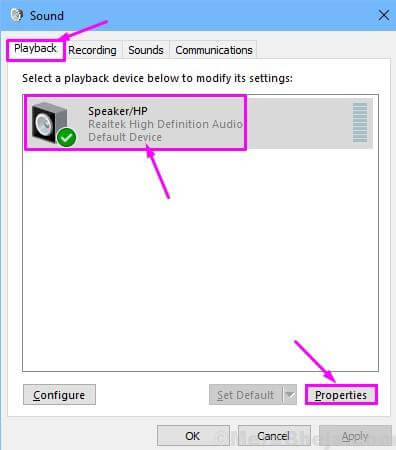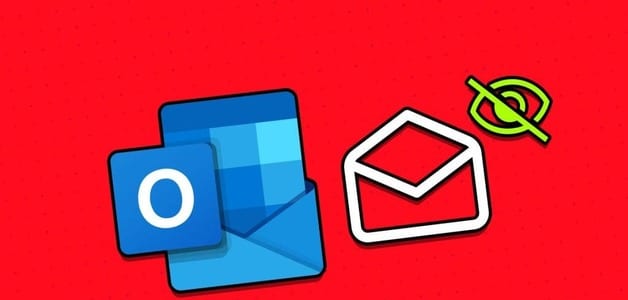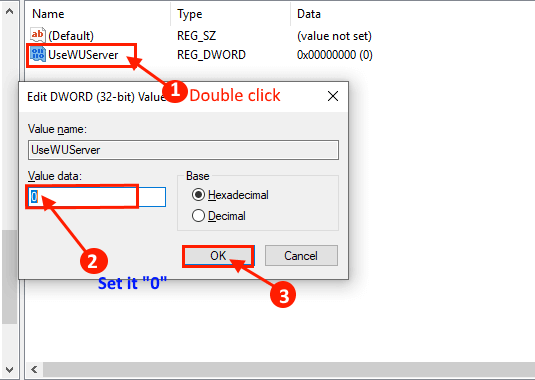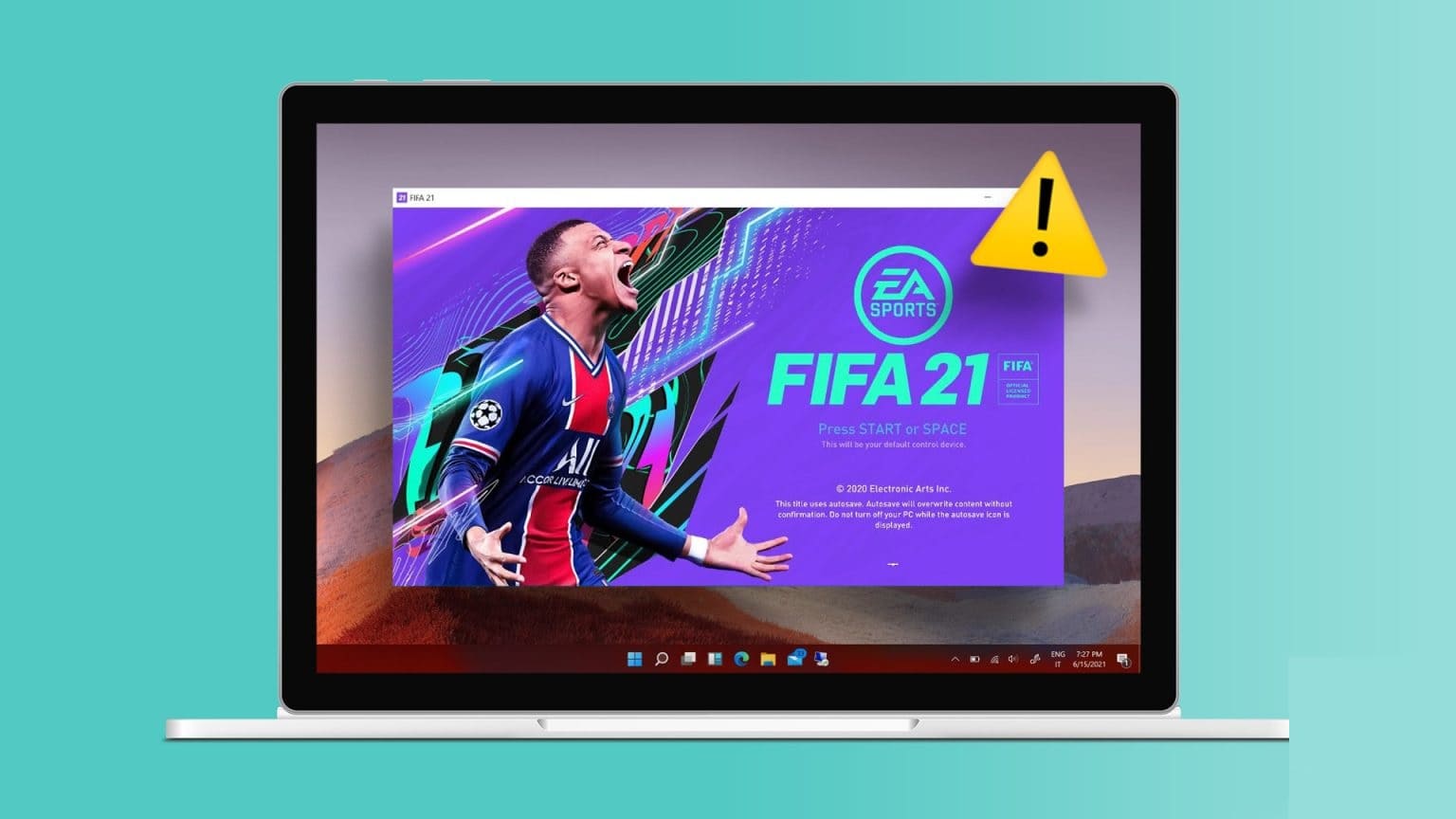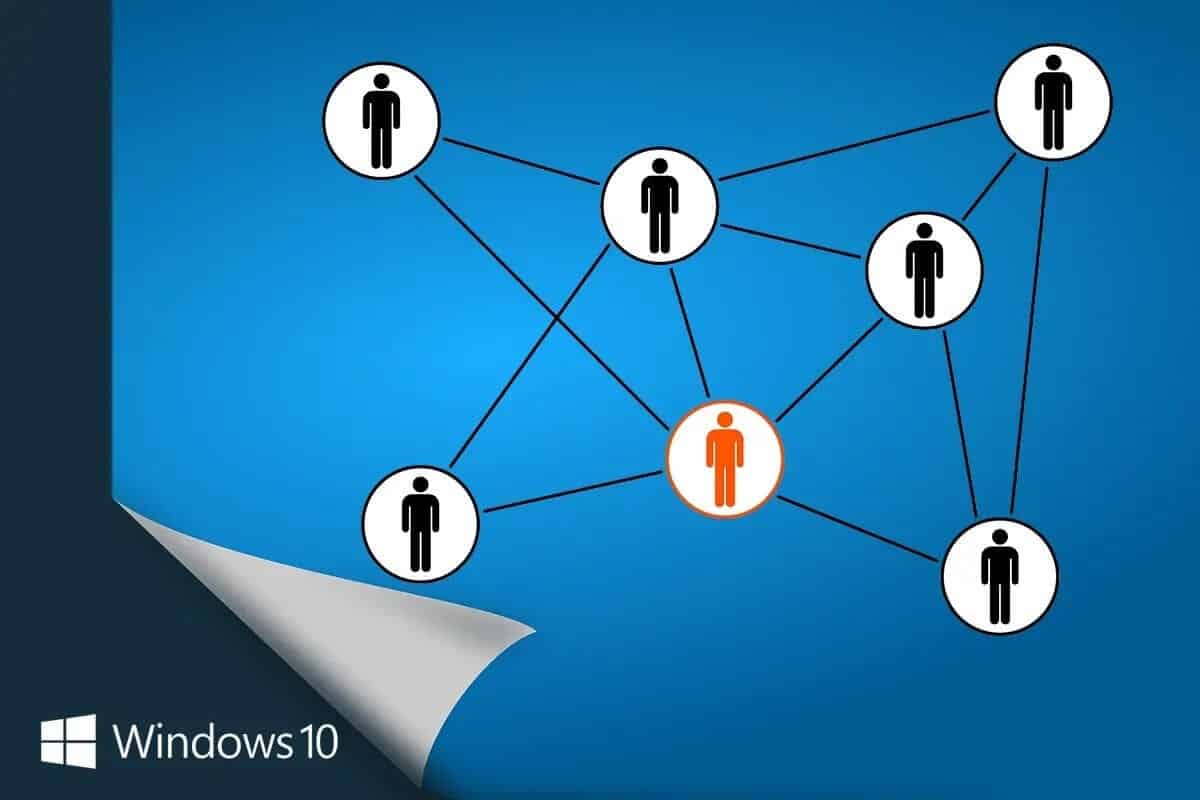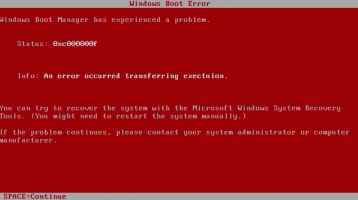Uanset om du installerer flere programmer og applikationer eller regelmæssigt opdaterer din Windows-computer, opretter alle disse aktiviteter midlertidige filer for at sikre en bedre oplevelse. Med tiden kan disse midlertidige filer optage en betydelig del af din lagerplads og gøre tingene langsommere. Heldigvis... Windows 11 giver dig mulighed for at slette Disse midlertidige filer gemmes på flere forskellige måder.

Det er fuldstændig sikkert at slette midlertidige filer, da det ikke påvirker dine data på nogen måde. Du kan slette disse filer manuelt ved hjælp af appen Indstillinger eller Diskoprydning. Alternativt kan du bruge Storage Sense til at automatisere processen. I dette indlæg vil vi gennemgå hver af disse metoder i detaljer. Så lad os komme i gang.
1. Ryd midlertidige filer ved hjælp af appen Indstillinger
giver dig Indstillinger-appen i Windows En komplet oversigt over de forskellige midlertidige filer, der er gemt på din computer. Den giver dig mulighed for at se de forskellige midlertidige filer og slette uønskede. Sådan gør du.
Trin 1: Højreklik på startmenu eller tryk på Windows -tast + X At åbne Liste over hurtige links og vælg Indstillinger fra listen.
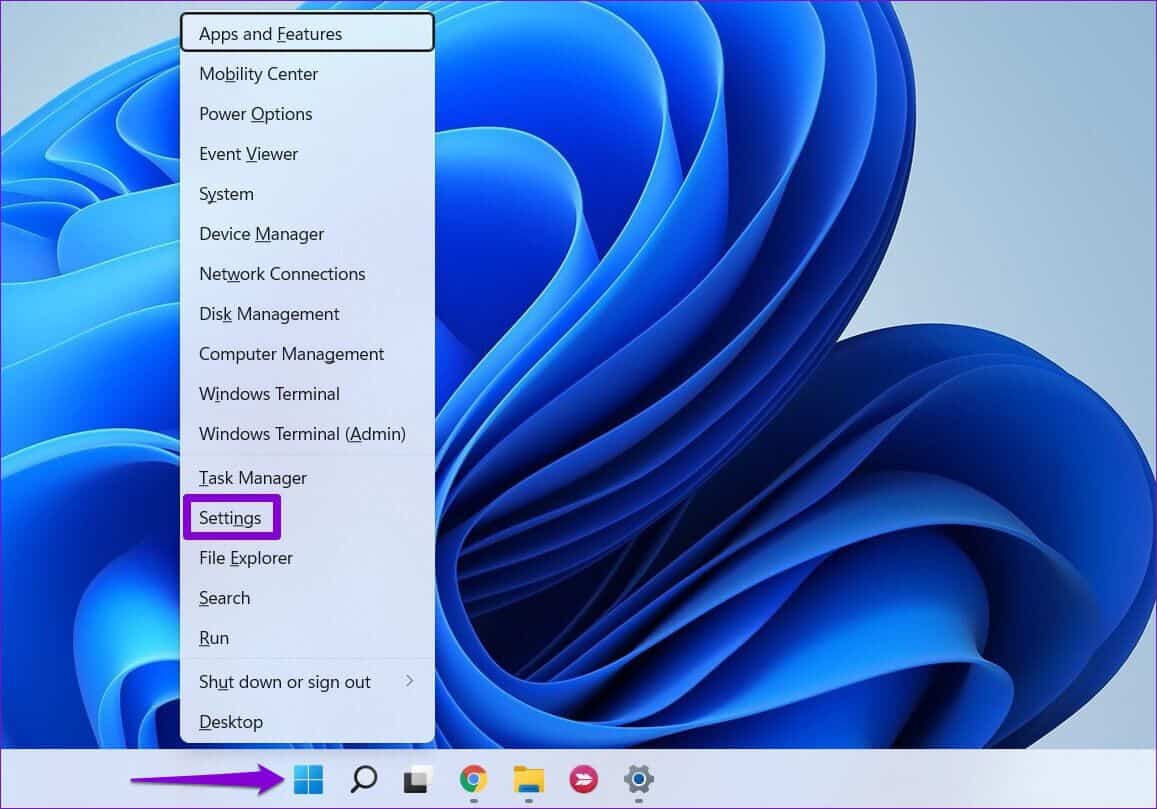
Trin 2: .ي Systemafdelingen , Klik Opbevaring Til din højre.
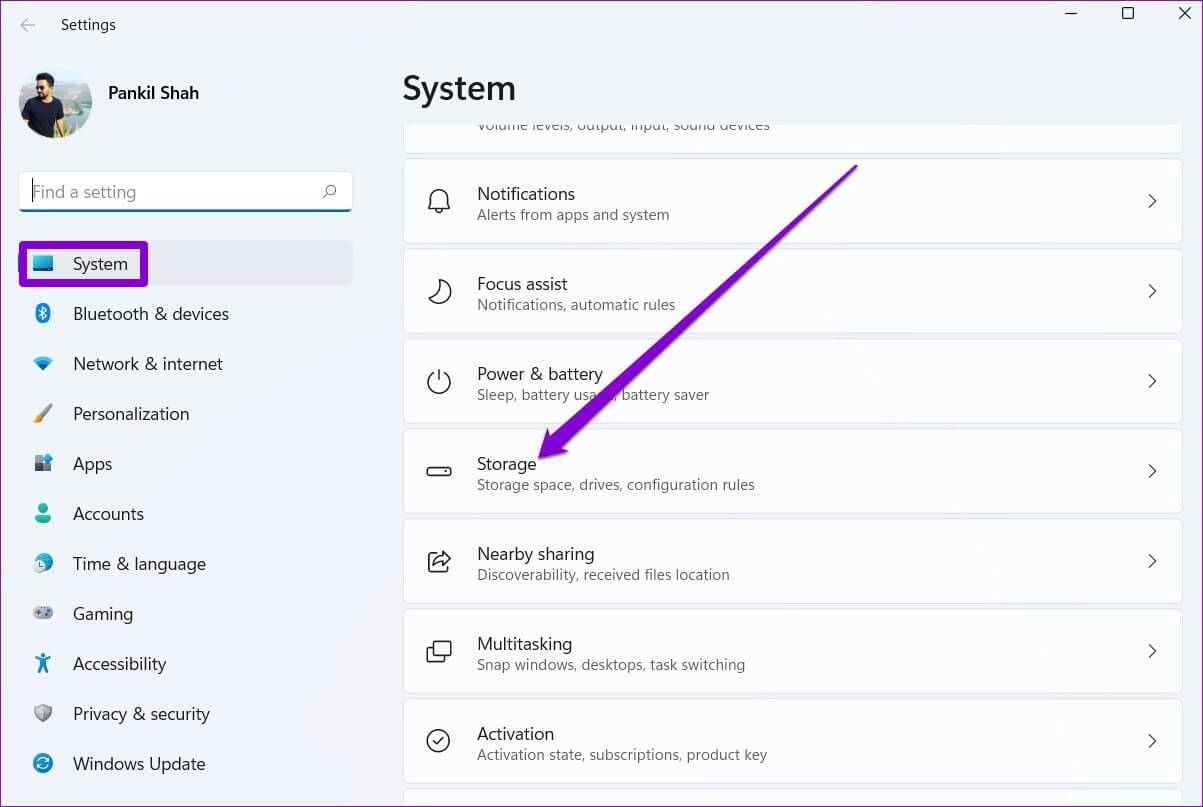
Trin 3: Klik på midlertidige filer.
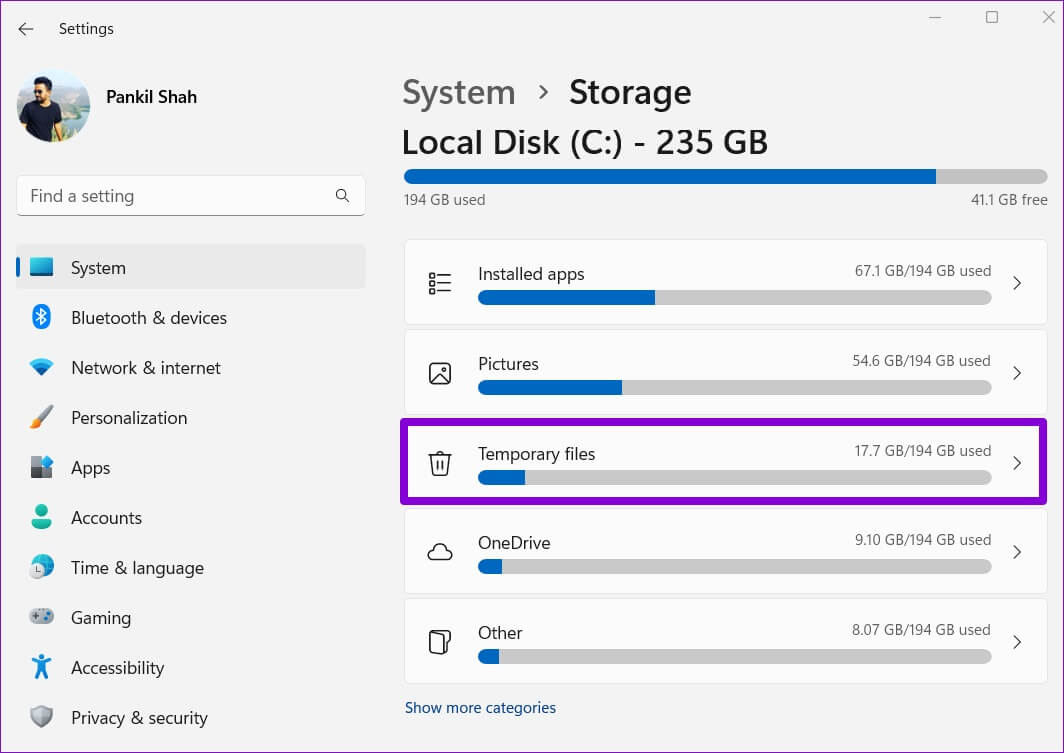
Trin 4: Windows vil tilbyde dig Liste over filtyper I tillæg til Mængde af optaget lagerplads.
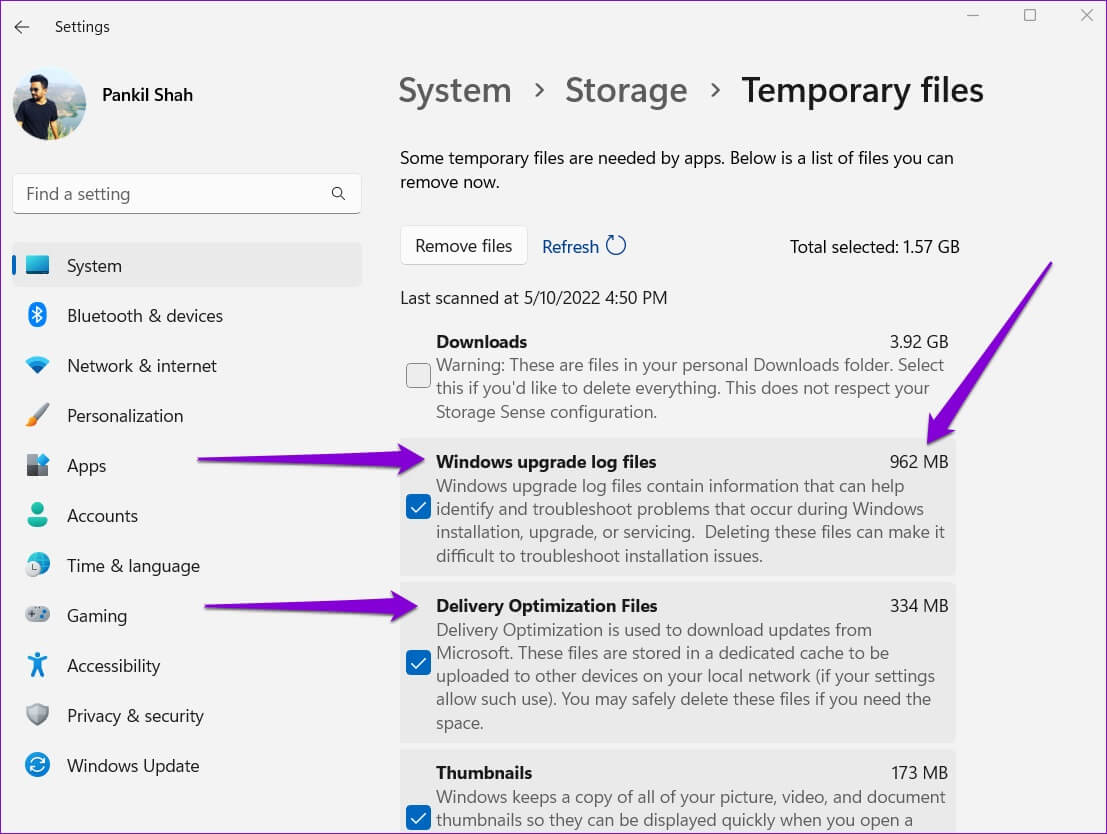
Trin 5: brug afkrydsningsfelter At bestemme Filer, du vil sletteNår du har valgt dem, vil du øverst se, hvor meget lagerplads de valgte filer optager.
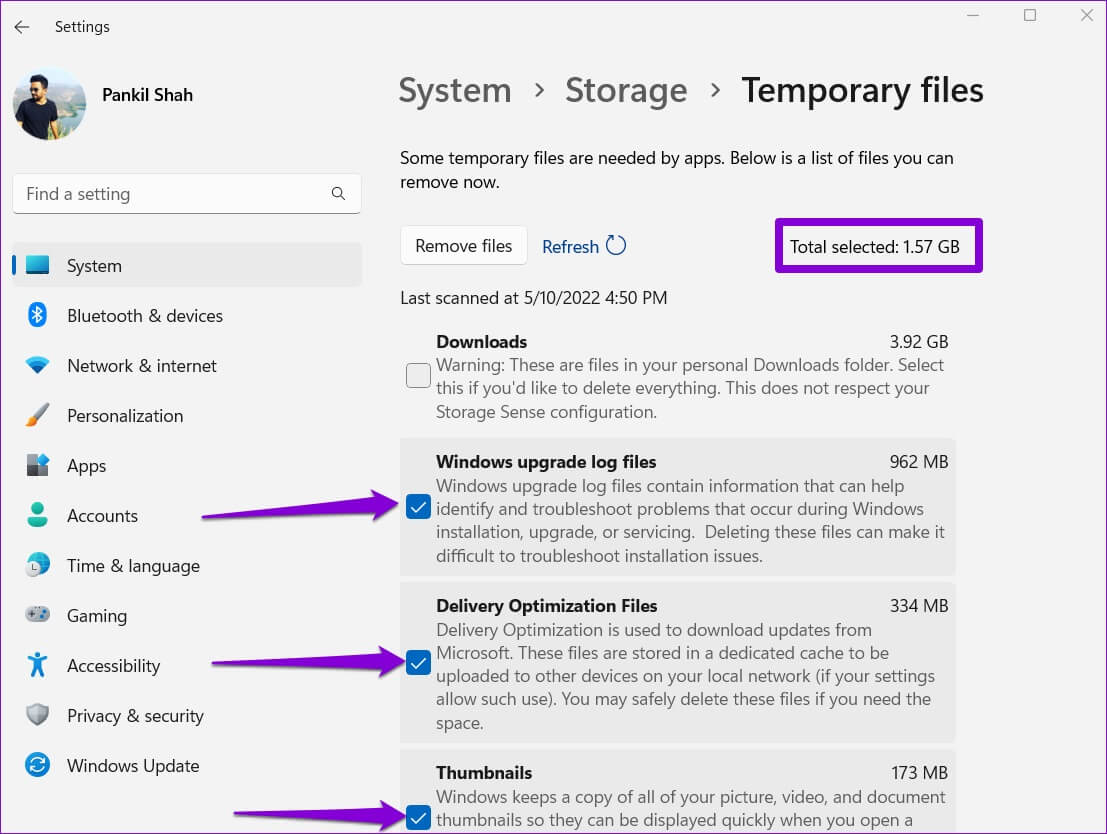
Denne liste indeholder også filer, du har downloadet fra internettet og gemt i din mappe Downloads. Hvis du vil beholde disse filer, skal du sørge for at fravælge Downloads.
Trin 6: Tryk til sidst på Knappen Fjern filer.
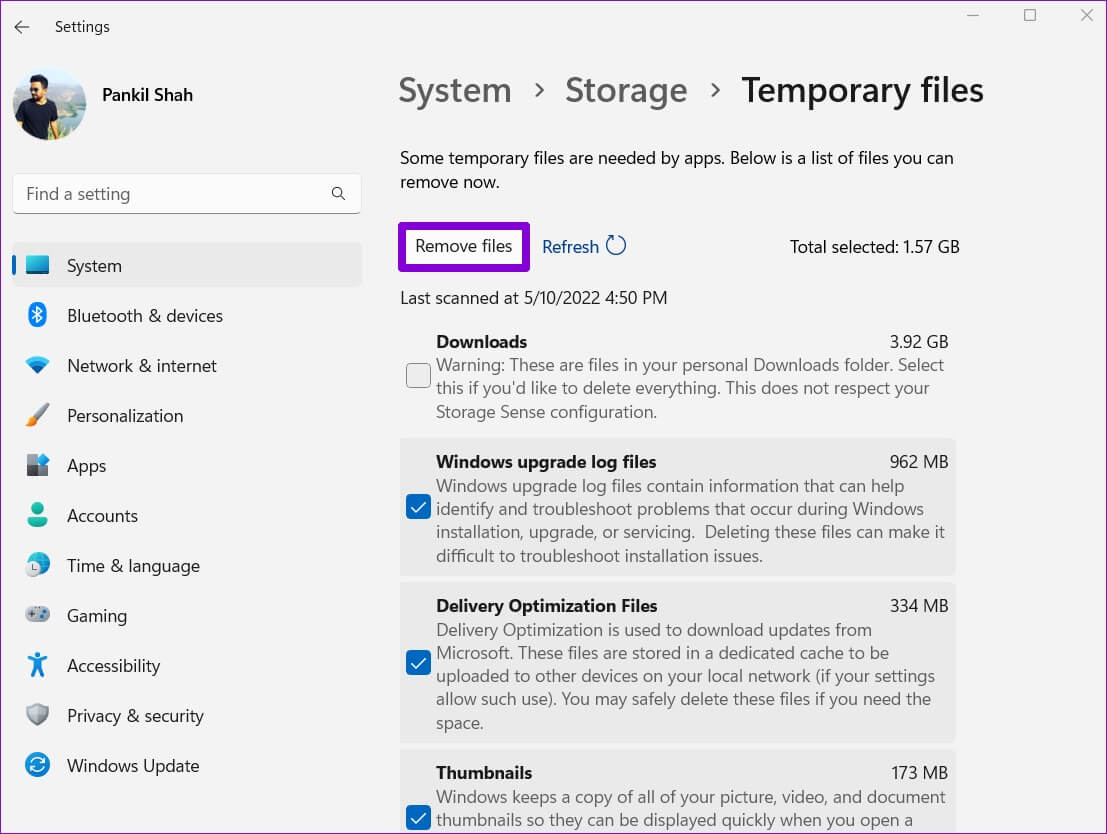
Det er alt. Windows sletter alle midlertidige filer og frigør lagerplads til dig.
2. Ryd midlertidige filer med Diskoprydning
En anden måde at rydde midlertidige filer i Windows er via Diskoprydning. I modsætning til appen Indstillinger giver Diskoprydning dig mulighed for at rydde midlertidige filer på drev- og partitionsbasis. Sådan bruger du det.
Trin 1: Klik på Søgekode .ي Opgavelinje , Og skriv Diskoprydning , og vælg Første resultat der vises.
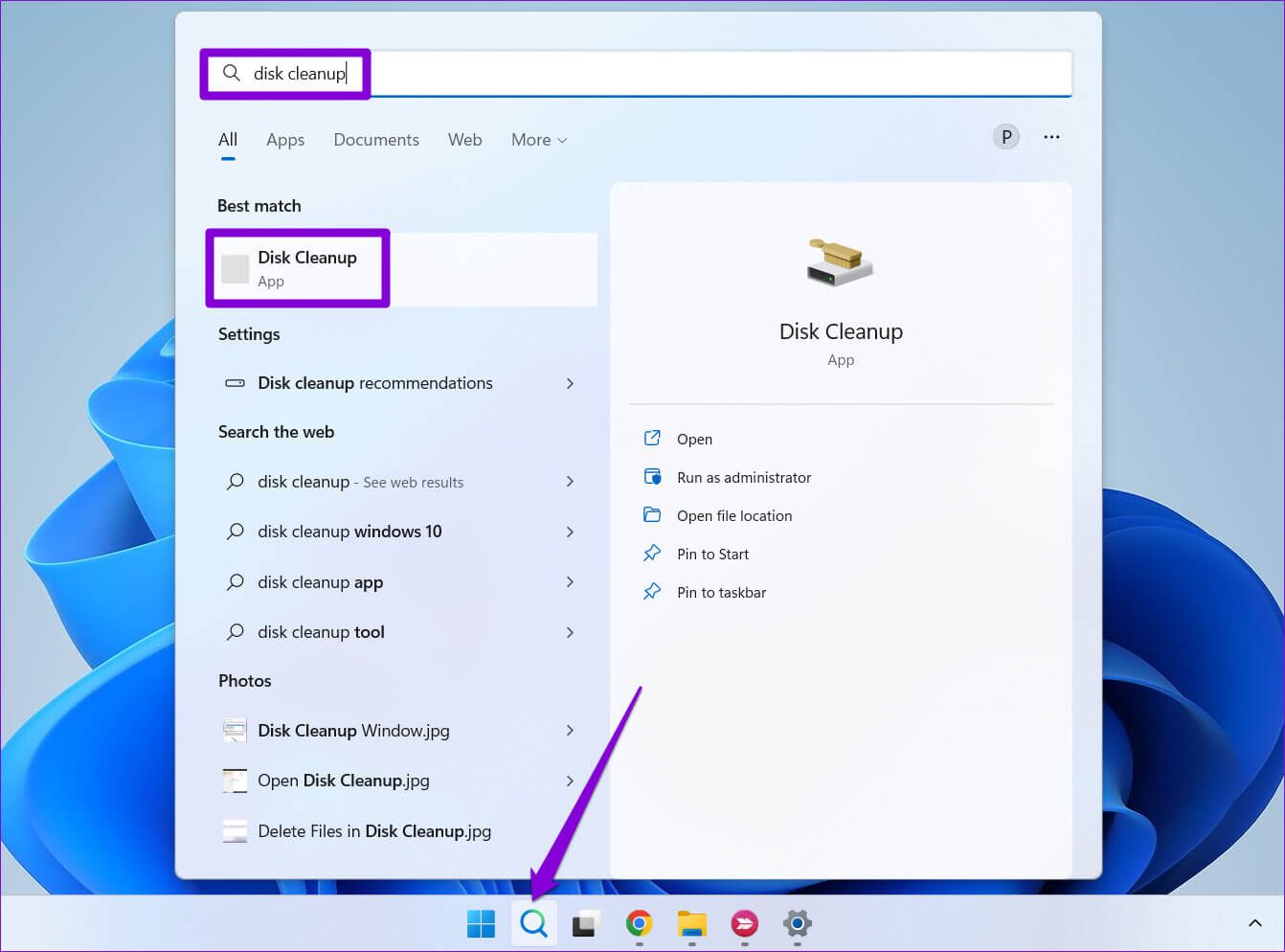
Trin 2: Brug rullemenuen til at vælge det drev, hvorfra du vil rydde midlertidige filer. Klik derefter på "OKAY".
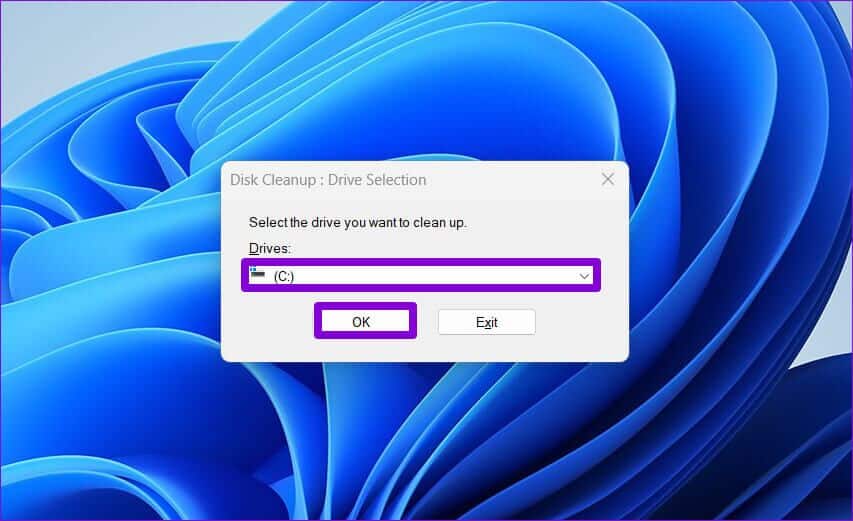
Trin 3: Under Filer, der skal slettes, skal du bruge afkrydsningsfelterne til at vælge midlertidige filer som du vil fjerne. Du kan vælge filtypen for at se dens beskrivelse.
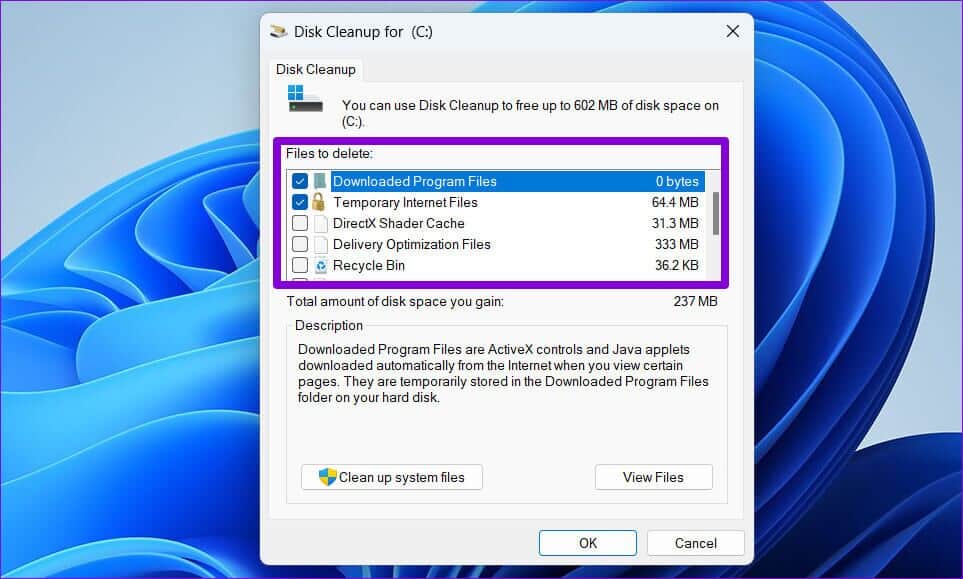
Trin 4: Når du har valgt de relevante muligheder, vil du se, hvor meget lagerplads disse filer optager i alt. Klik derefter på "OKAY" at følge.
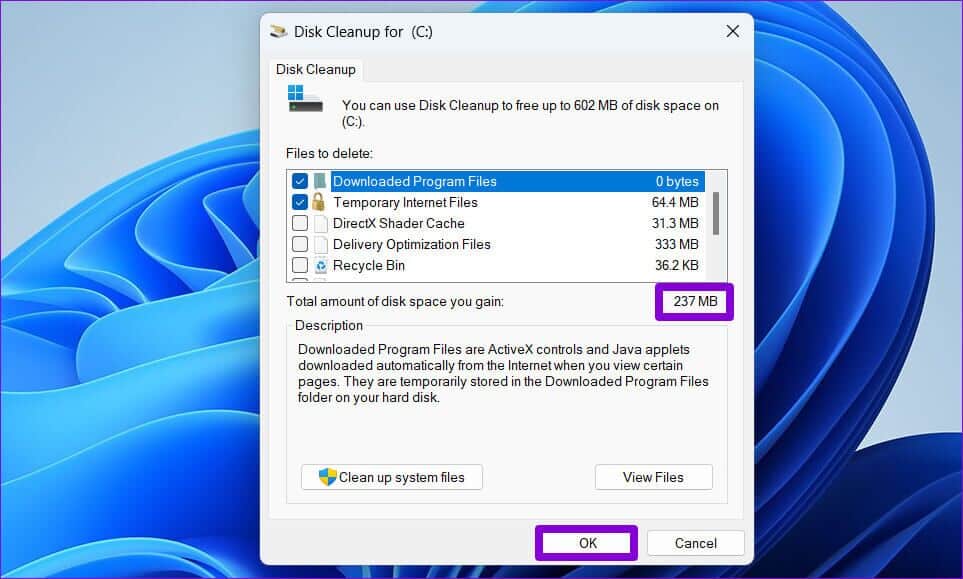
Trin 5: Når bekræftelsesprompten vises, skal du klikke på Knappen Slet filer.
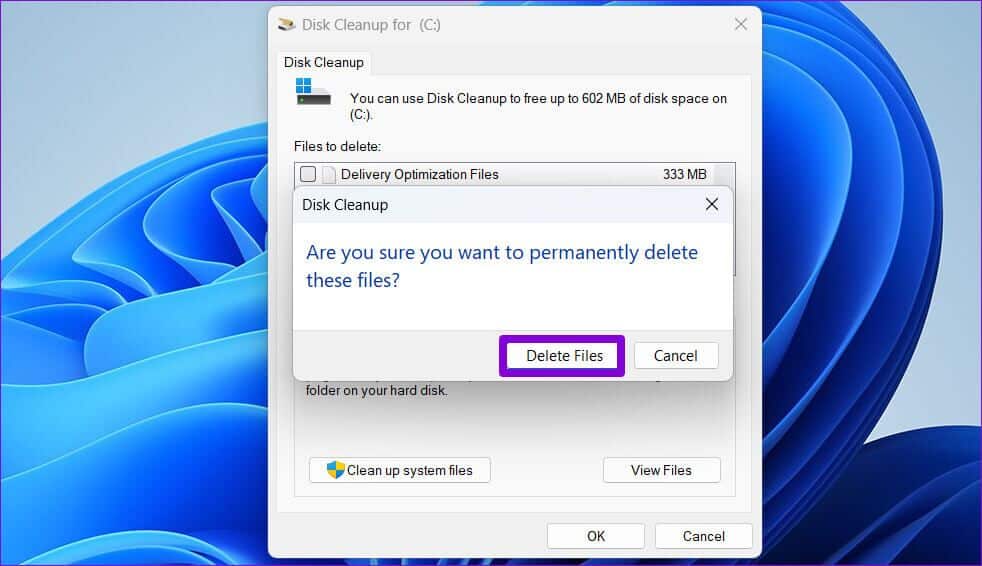
Diskoprydning vil begynde at slette de valgte midlertidige filer fra din computer. På samme måde kan du køre Diskoprydning for andre drev på din computer.
3. Ryd automatisk midlertidige filer ved hjælp af lagringsfunktionen
Selvom det er meget nemt at rydde midlertidige filer, kan det være besværligt at slette disse filer manuelt med et par ugers mellemrum. Heldigvis Windows 11 giver dig også mulighed for at automatisere Hele denne proces udføres ved hjælp af Storage Sense.
Storage Sense er et indbygget værktøj i Windows, der administrerer din lagerplads ved at slette uønskede filer med jævne mellemrum. Følg nedenstående trin for at konfigurere Storage Sense i Windows 11.
Trin 1: Klik på Start -knap , og vælg tandhjulsikon at tænde Indstillinger appAlternativt kan du også trykke på tasten . Windows + I genvej At åbne Indstillinger app.
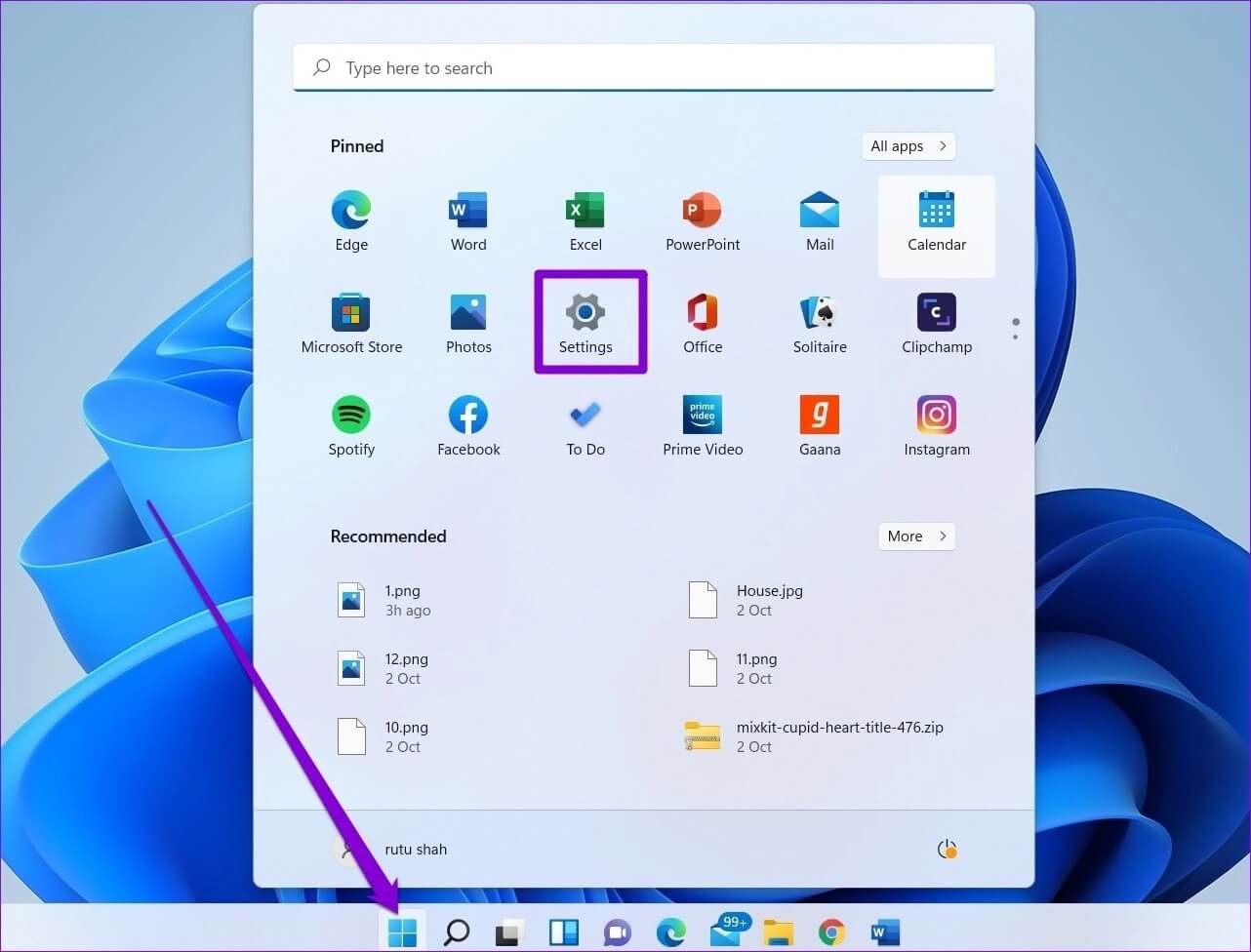
Trin 2: .ي Systemafdelingen , Klik Opbevaringsmulighed.
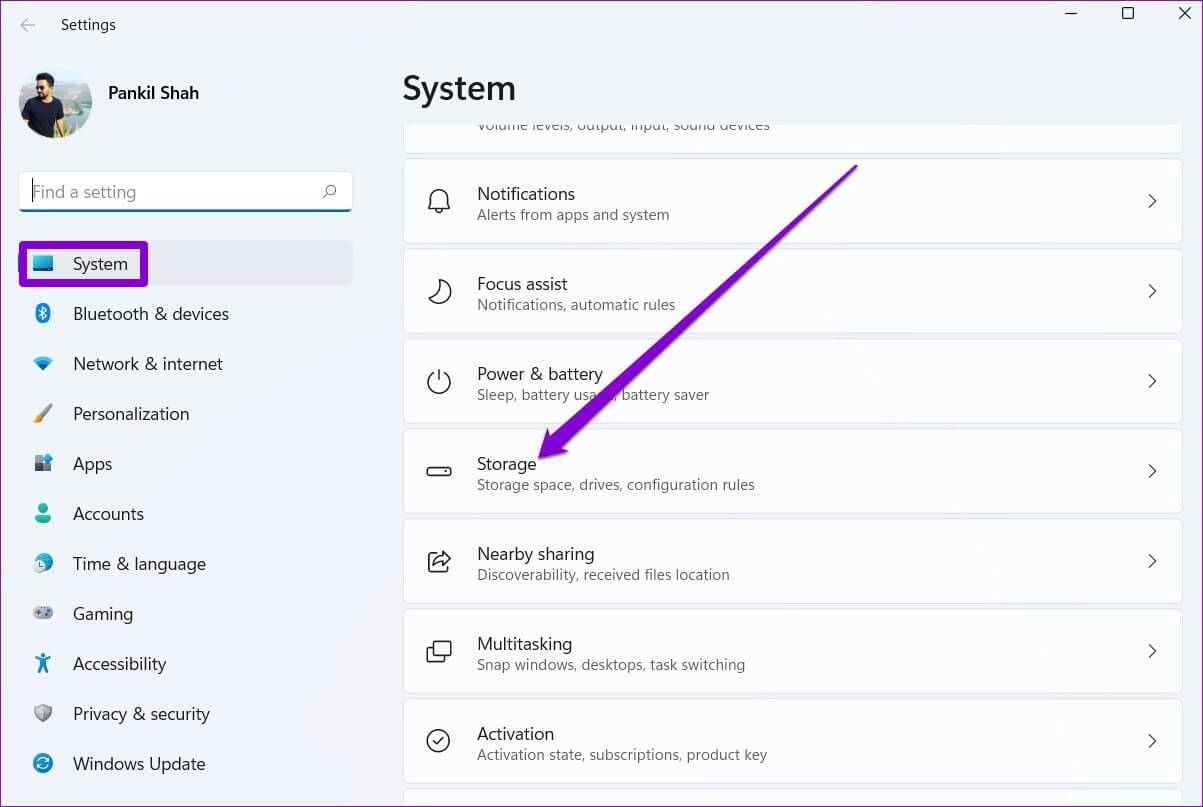
Trin 3: inden for Lagerstyring Aktivér kontakten ud for Opbevaringssans.
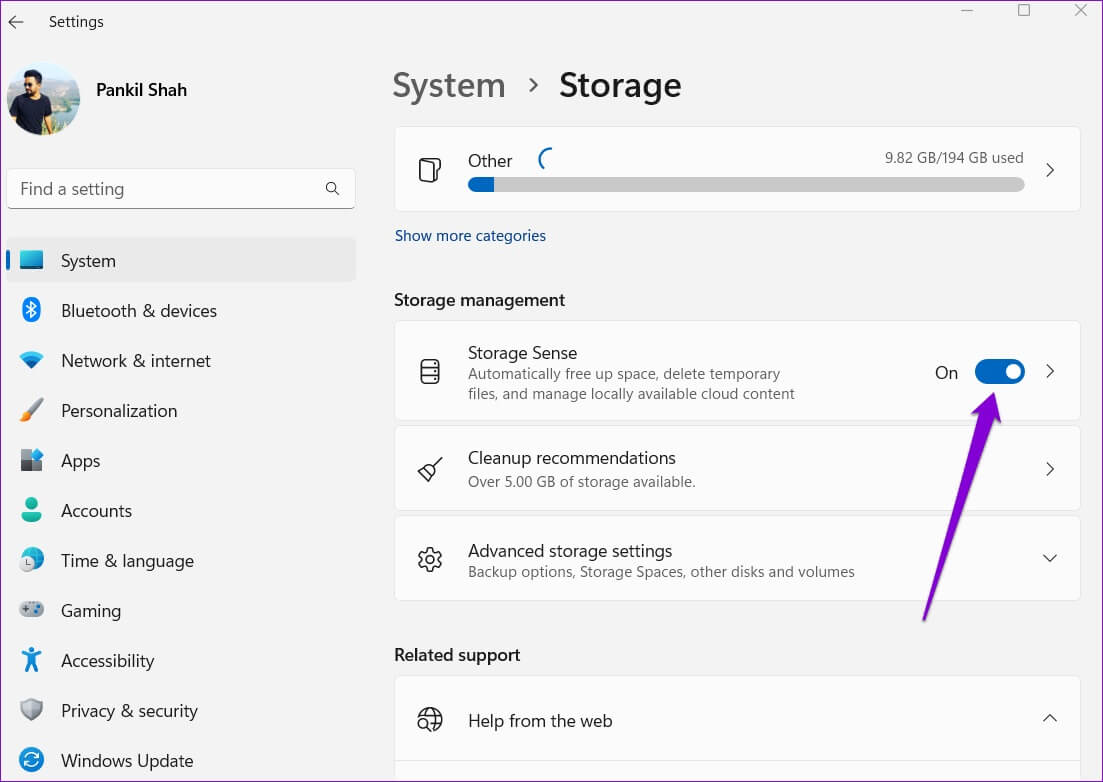
Trin 4: Tryk derefter på Opbevaring Sense At se Yderligere indstillinger.
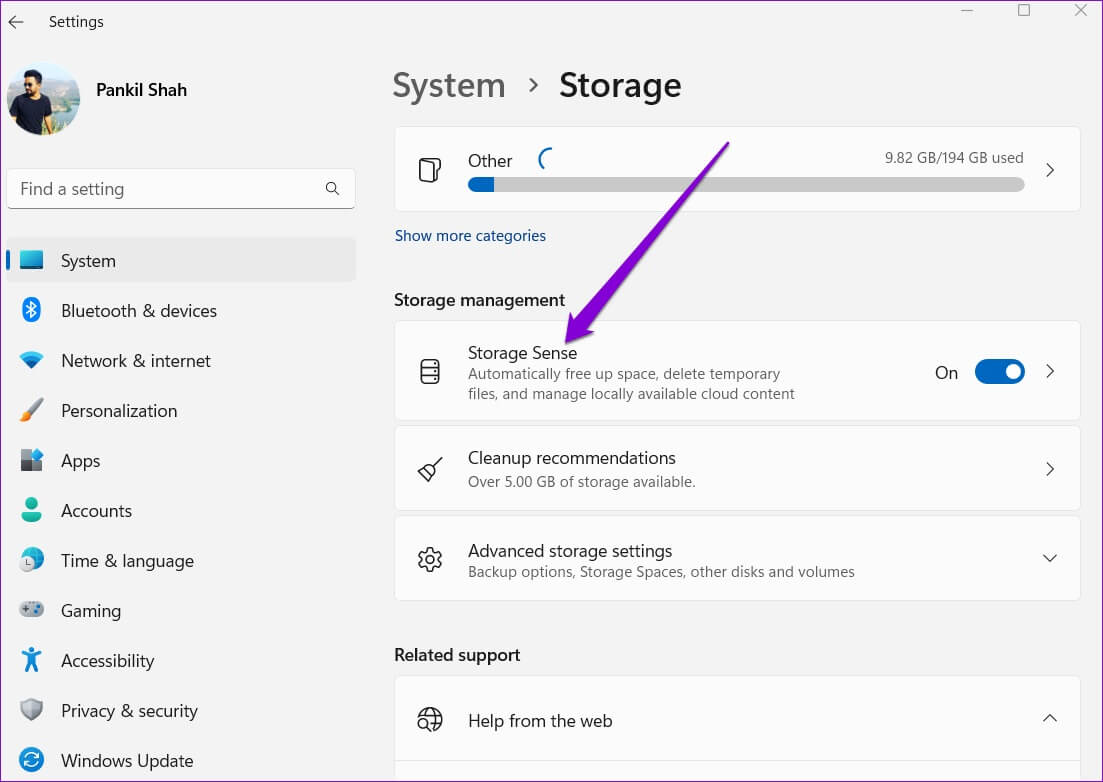
Trin 5: inden for Rens midlertidige filer Markér feltet, der lyder Hold Windows kørende problemfrit ved automatisk at rydde op i systemfiler og midlertidige programmer.
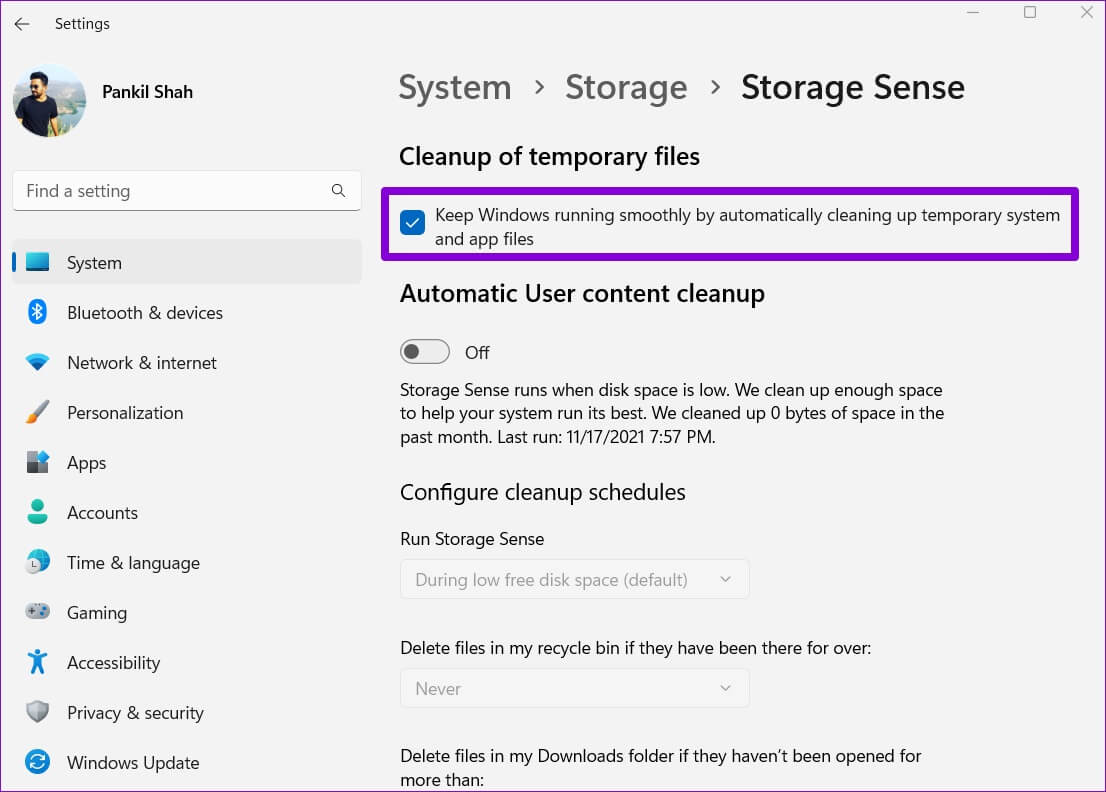
Trin 6: Løb derefter Valgmuligheden "Ryd automatisk op i brugerindhold" At danne Rengøringsplaner.
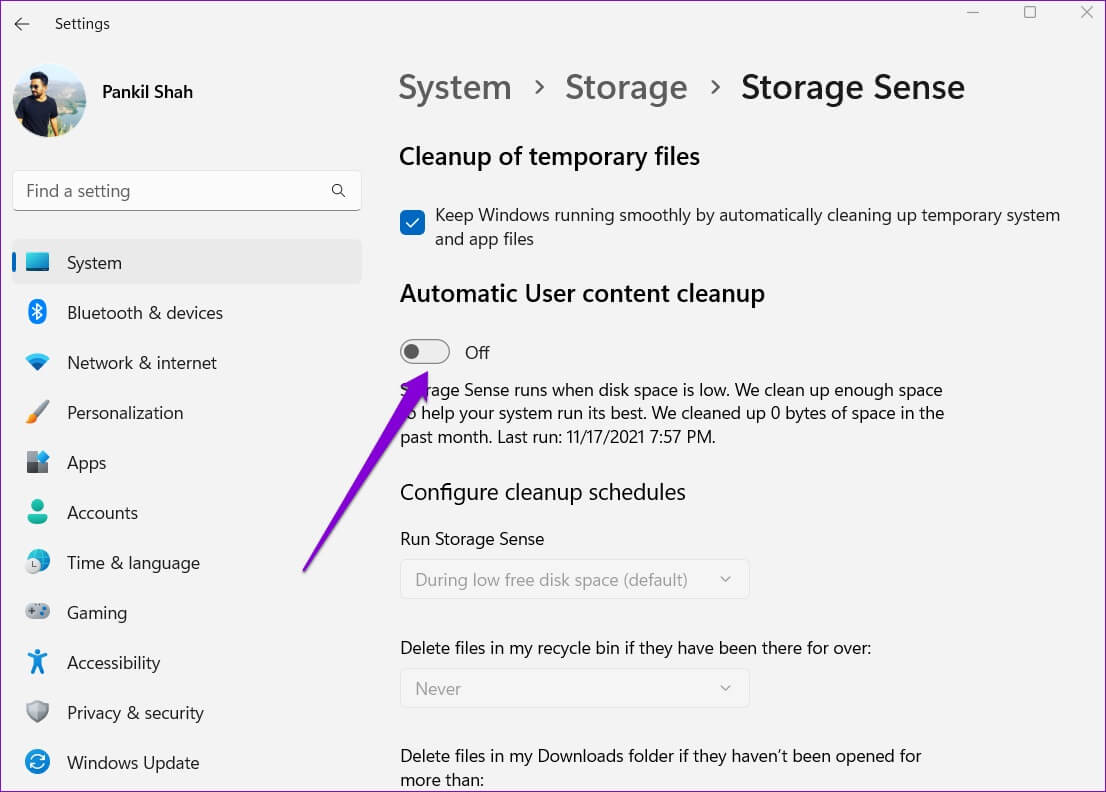
Trin 7: Brug rullemenuen indenfor Kør Storage Sense Vælg mellem de tilgængelige muligheder: hver dag, hver uge, hver måned eller så længe der er lav ledig diskplads.
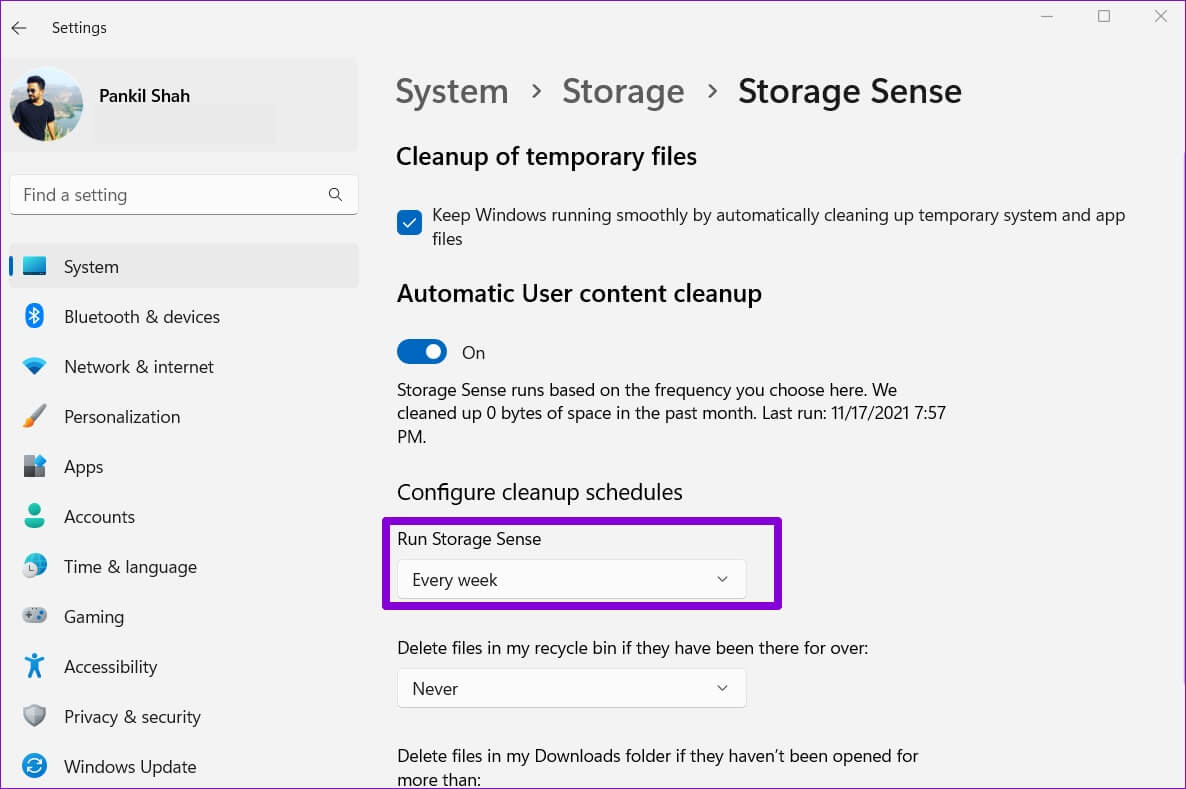
Du kan også konfigurere Storage Sense til at slette filer fra papirkurven og mappen Downloads med jævne mellemrum.
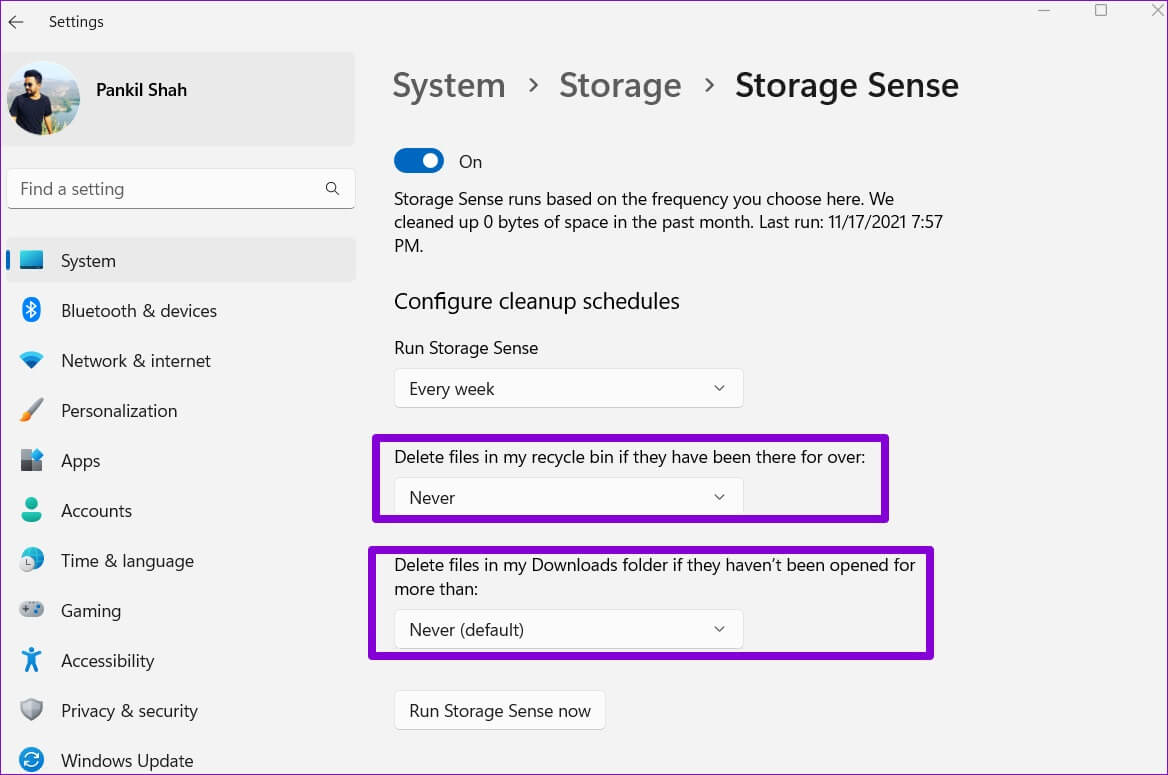
Windows starter automatisk Storage Sense baseret på din valgte konfiguration og sletter midlertidige filer fra din computer. Alternativt kan du starte Storage Sense manuelt ved at klikke på knappen "Kør Storage Sense nu".
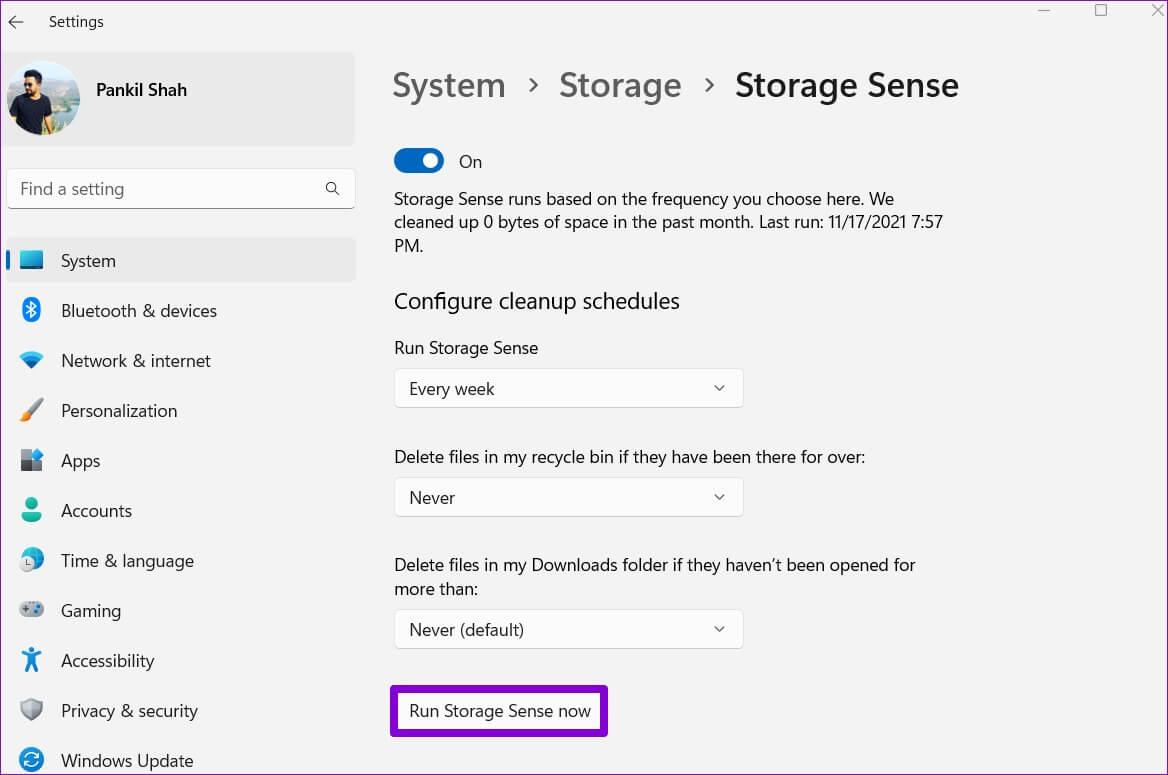
Fjern uønskede filer
Rydning af midlertidige filer er en fantastisk måde at frigøre plads på Windows. Især for dem, der bruger en lille SSD, kan sletning af midlertidige filer på Windows 11 fra tid til anden hjælpe med at frigøre værdifuld lagerplads og forbedre ydeevnen.